win7 32位怎么设置电脑不黑屏,win7电脑黑屏的解决方法
发布时间:2016-03-15 09:43:07 浏览数:
部分用户选择了win732位旗舰版系统下载,该系统受到了大部分用户的喜爱,但是经常有些用户因为没有做好系统保护措施,会遇到win7电脑黑屏的问题,下面就跟大家说说win7 32位怎么设置电脑不黑屏。
win7电脑黑屏的解决方法:
1、在打开电脑桌面,windows7系统下一般是找到“计算机”点击;

2、进入后,点击“打开控制面板”;
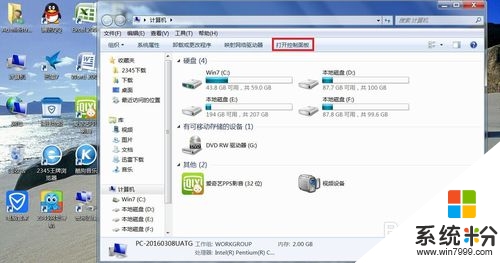
3、进入“控制面板”后,找到图片中所示红色框内容;
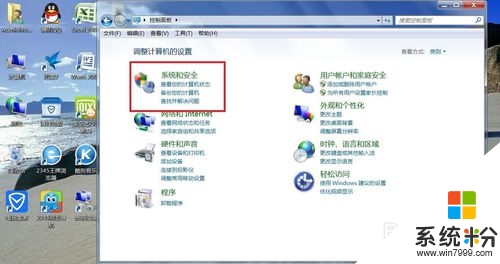
4、进入“系统和安全”,找到图片中所示红色框内容;
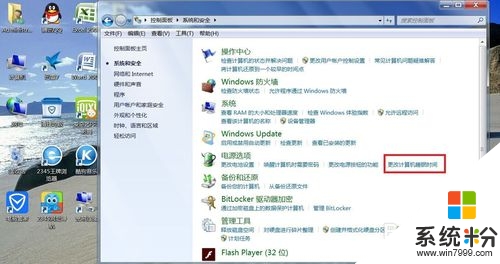
5、进入后,点击“更改计算机睡眠时间”;
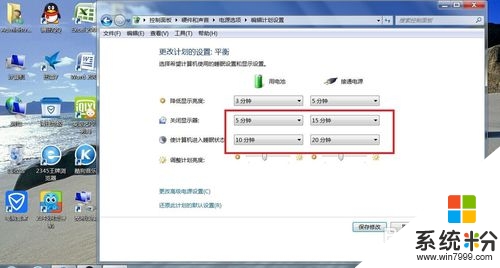
6、如图片所示区域内,鼠标移到右侧边下三角形处下拉,找到“从不”;
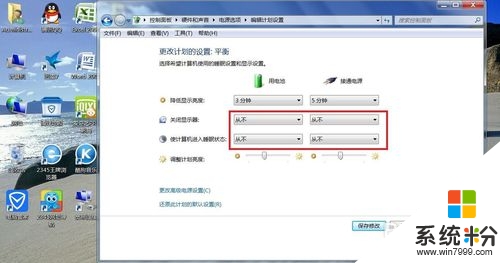
7、最后保存修改完成后,就会跳转新的页面,如图片所示即可;
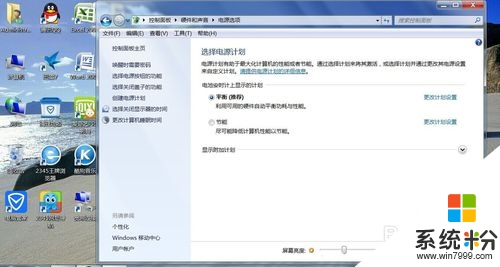
以上就是win7 32位怎么设置电脑不黑屏的全部内容,希望对大家有所帮组,更多win7系统操作技巧欢迎上系统粉查看详细教程。